Linux-查看 GPU版本/CUDA 版本/显卡驱动程序版本信息
-
GPU 版本信息指的是您计算机中安装的 NVIDIA 显卡的型号和性能参数;显卡驱动程序版本信息是用于使操作系统与显卡硬件进行通信的软件的版本号
-
每个 GPU 型号需要特定的驱动程序;NVIDIA 的多个显卡系列(如 GeForce、Quadro 和 Tesla)可能会共享某个版本的驱动程序;NVIDIA 通常会提供向后兼容的驱动程序,使得较新的驱动程序能够支持之前发布的显卡模型。这意味着,如果您有一个旧款显卡,您可以使用较新的驱动程序来获得更好的性能或修复已知问题。
1. 查看 GPU 版本信息
使用 nvidia-smi 命令可以查看 NVIDIA 显卡的详细信息,包括 GPU 型号和状态。
输出会显示类似以下的信息:
+-----------------------------------------------------------------------------+
| GPU Name Persistence-M| Bus-Id Disp.A | Volatile Uncorr. ECC |
| Fan Temp Perf PState | GPU Accel Memory-Usage | GPU Memory Free |
| GPU-Util Compute M. Current Temp | Power Draw | Memory-Usage |
| GPU-UUID | GPU Serial | Display Mode |
| MIG Gpu # | MIG Device UUID |
+-----------------------------------------------------------------------------+
2. 查看显卡驱动程序版本信息
通过 nvidia-smi 命令获取驱动程序版本信息。在 nvidia-smi 输出的顶部,可以看到类似以下内容:
+---------------------------------------+
| NVIDIA-SMI 450.80.02 Driver Version: 450.80.02 |
| CUDA Version: 11.0 |
+---------------------------------------+
这里的 Driver Version 是显卡驱动程序的版本。
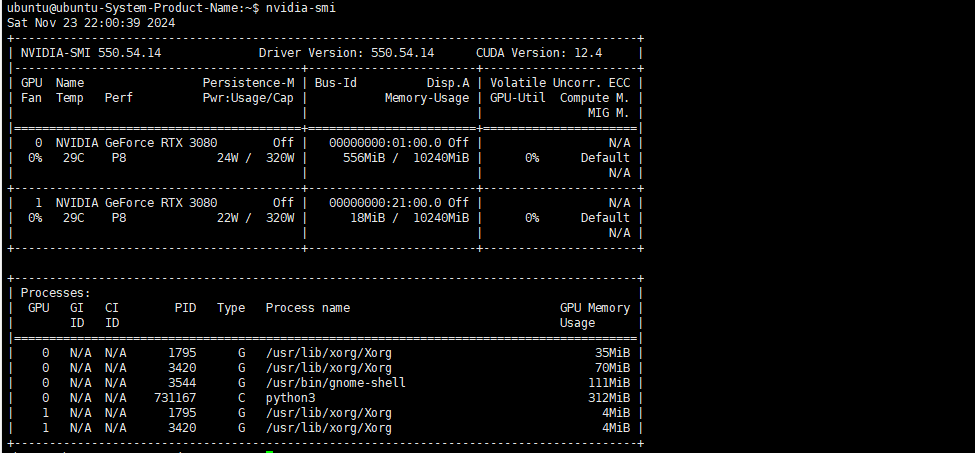
3. 查看 CUDA 版本信息
查看当前安装的 CUDA 版本,可以使用nvcc --version命令

4. 其他相关信息
获取更详细的硬件信息,可以使用命令:lspci | grep -i nvidia
将列出所有 NVIDIA 硬件的信息

另外,在机器学习和深度学习中:
CUDA 版本:每个版本的 PyTorch 和 TensorFlow 都会指定其所支持的 CUDA 版本。
驱动版本:显卡驱动程序也需要与 CUDA 版本兼容。如果驱动版本过旧,可能无法支持新的 CUDA 特征
虽然 Scikit-learn 本身不需要 CUDA,但它的某些功能如 sklearn.metrics 中的 pairwise_distances 或者 sklearn.decomposition 的某些实现可能会利用其他库(如 cuML),这些库专门用于 GPU 加速。如果你使用了这些库,那么仍需考虑 CUDA 和显卡的兼容性
导出当前 Conda 虚拟环境中的所有配置,包括所有的依赖包版本和 Python 版本:
-
激活虚拟环境
conda activate your_env_name -
导出环境配置
conda env export > environment.yml或者指定绝对路径:conda env export > /path/to/directory/environment.yml -
查看导出的文件
cat environment.yml -
使用导出的环境配置,如果希望在其他地方重新创建该环境,可以使用命令
conda env create -f environment.yml
5.因为Conda 环境允许您同时使用 Conda 和 pip 来管理依赖包,所以如果用的是pip安装的包,则使用pip工具导出包依赖信息:pip freeze > /path/to/your/output_file.txt
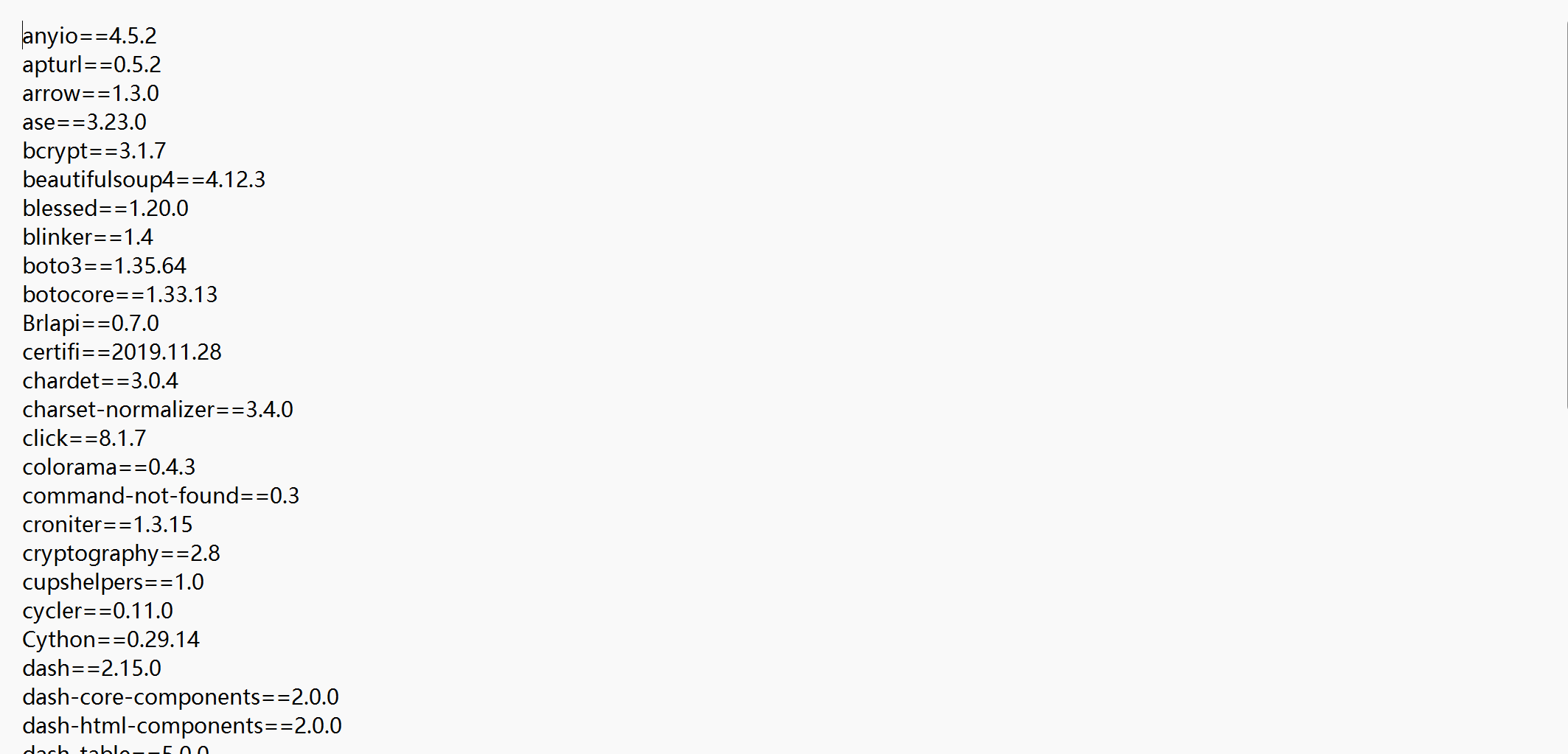
使用conda info查看当前虚拟环境的python版本信息
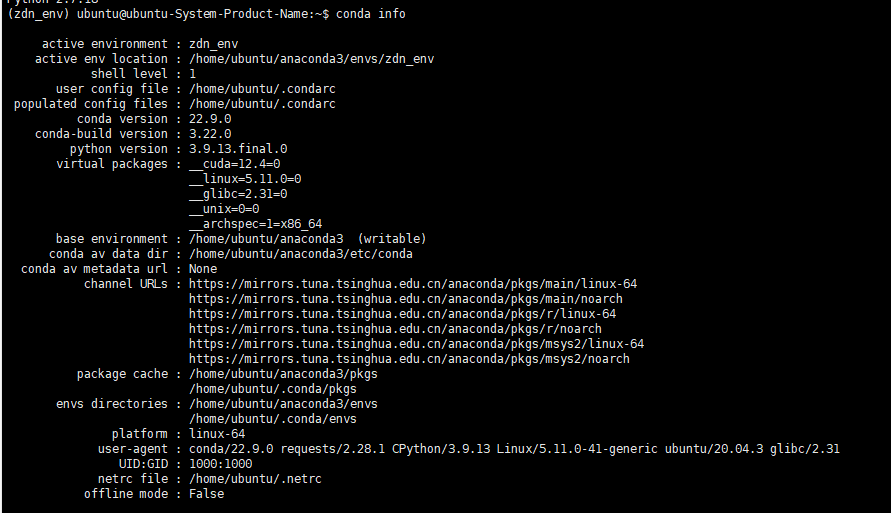


【推荐】国内首个AI IDE,深度理解中文开发场景,立即下载体验Trae
【推荐】编程新体验,更懂你的AI,立即体验豆包MarsCode编程助手
【推荐】抖音旗下AI助手豆包,你的智能百科全书,全免费不限次数
【推荐】轻量又高性能的 SSH 工具 IShell:AI 加持,快人一步
· 被坑几百块钱后,我竟然真的恢复了删除的微信聊天记录!
· 没有Manus邀请码?试试免邀请码的MGX或者开源的OpenManus吧
· 【自荐】一款简洁、开源的在线白板工具 Drawnix
· 园子的第一款AI主题卫衣上架——"HELLO! HOW CAN I ASSIST YOU TODAY
· Docker 太简单,K8s 太复杂?w7panel 让容器管理更轻松!
2021-11-23 filter实现登录拦截
2021-11-23 监听器
2021-11-23 过滤器
2021-11-23 MVC三层架构
2021-11-23 javaBean
2021-11-23 jsp标签、jstl标签、EL表达式